Excelで名前のイニシャルと姓を1つのセルに結合するにはどうすればよいですか?
ワークシートに2つの列があり、一方に名前がリストされ、もう一方に姓が含まれている場合、以下のように名前のイニシャルと姓を1つのセルに結合するにはどうすればよいですか?このチュートリアルでは、Excelでこの問題に対処するためのいくつかの方法を紹介します。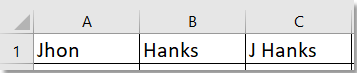
Kutools for Excelを使用して名前のイニシャルと姓を結合する
数式を使用して名前のイニシャルと姓を結合する
ここでは、名前のイニシャルと姓を1つに結合するのに役立つ2つの数式があります。そのいずれかを選んで使用してください。
=CONCATENATE(LEFT(A1,1)," ", B1)
=LEFT(A1,1) & " " & B1
結合結果を配置したいセルに数式を入力し、「Enter」キーを押して結合された名前を取得します。
この数式はスペースで名前を連結しますが、必要に応じて「 」を別の区切り文字に変更できます。
Kutools for Excelを使用して名前のイニシャルと姓を結合する
Kutools for Excelを持っている場合、Remove by Positionユーティリティを使用して名前の最初の文字以外すべて削除し、その後 Combine機能を使用して名前のイニシャルと姓を結合することができます。
1. 使用したい名前を選択し、「Kutools」をクリックします。 Kutools > テキスト > Remove by Position(データのコピーを取っておくことをお勧めします)

2. Remove by Position ダイアログで、「Numbers」テキストボックスに数字を入力し、「Specify」チェックボックスをオンにして、次のテキストボックスに数字を入力します。 999 into Numbers textbox, check Specify checkbox, type 2 into the next textbox.
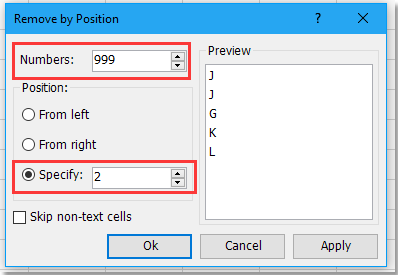
3. 「Ok」をクリックします。 Okすると、名前が削除され、イニシャルのみが残ります。イニシャルと姓が入ったセルを選択し、「Kutools」→「Merge & Split」→「Combine Rows, Columns or Cells without Losing Data」をクリックします。 Kutools > Merge & Split > Combine Rows, Columns or Cells without Losing Data.
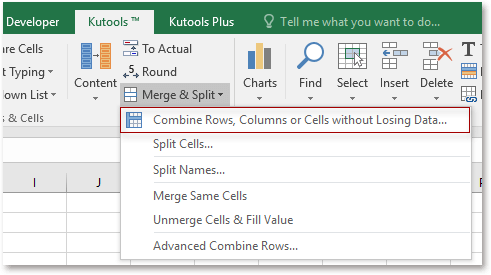
4. 表示されるダイアログボックスで、「Combine columns」にチェックを入れ、次の3つのセクションで必要なオプションを指定します。 Combine columns、次に次の3つのセクションで必要なオプションを指定します。

5. 「Ok」をクリックします。 Okこれで、名前のイニシャルと姓が1つのセルに結合されました。

Kutools for Excel - 必要なツールを300以上搭載し、Excelの機能を大幅に強化します。永久に無料で利用できるAI機能もお楽しみください!今すぐ入手
最高のオフィス業務効率化ツール
| 🤖 | Kutools AI Aide:データ分析を革新します。主な機能:Intelligent Execution|コード生成|カスタム数式の作成|データの分析とグラフの生成|Kutools Functionsの呼び出し…… |
| 人気の機能:重複の検索・ハイライト・重複をマーキング|空白行を削除|データを失わずに列またはセルを統合|丸める…… | |
| スーパーLOOKUP:複数条件でのVLookup|複数値でのVLookup|複数シートの検索|ファジーマッチ…… | |
| 高度なドロップダウンリスト:ドロップダウンリストを素早く作成|連動ドロップダウンリスト|複数選択ドロップダウンリスト…… | |
| 列マネージャー:指定した数の列を追加 |列の移動 |非表示列の表示/非表示の切替| 範囲&列の比較…… | |
| 注目の機能:グリッドフォーカス|デザインビュー|強化された数式バー|ワークブック&ワークシートの管理|オートテキスト ライブラリ|日付ピッカー|データの統合 |セルの暗号化/復号化|リストで電子メールを送信|スーパーフィルター|特殊フィルタ(太字/斜体/取り消し線などをフィルター)…… | |
| トップ15ツールセット:12 種類のテキストツール(テキストの追加、特定の文字を削除など)|50種類以上のグラフ(ガントチャートなど)|40種類以上の便利な数式(誕生日に基づいて年齢を計算するなど)|19 種類の挿入ツール(QRコードの挿入、パスから画像の挿入など)|12 種類の変換ツール(単語に変換する、通貨変換など)|7種の統合&分割ツール(高度な行のマージ、セルの分割など)|… その他多数 |
Kutools for ExcelでExcelスキルを強化し、これまでにない効率を体感しましょう。 Kutools for Excelは300以上の高度な機能で生産性向上と保存時間を実現します。最も必要な機能はこちらをクリック...
Office TabでOfficeにタブインターフェースを追加し、作業をもっと簡単に
- Word、Excel、PowerPointでタブによる編集・閲覧を実現。
- 新しいウィンドウを開かず、同じウィンドウの新しいタブで複数のドキュメントを開いたり作成できます。
- 生産性が50%向上し、毎日のマウスクリック数を何百回も削減!
全てのKutoolsアドインを一つのインストーラーで
Kutools for Officeスイートは、Excel、Word、Outlook、PowerPoint用アドインとOffice Tab Proをまとめて提供。Officeアプリを横断して働くチームに最適です。
- オールインワンスイート — Excel、Word、Outlook、PowerPoint用アドインとOffice Tab Proが含まれます
- 1つのインストーラー・1つのライセンス —— 数分でセットアップ完了(MSI対応)
- 一括管理でより効率的 —— Officeアプリ間で快適な生産性を発揮
- 30日間フル機能お試し —— 登録やクレジットカード不要
- コストパフォーマンス最適 —— 個別購入よりお得